Dodaci na servisu Outlook.com programi su ili uslužni alati koji vam omogućuju automatizaciju zadataka prilikom pregledavanja ili stvaranja poruka. Microsoft je u suradnji s vodećim tvrtkama stvorio dodatke koji omogućuju obavljanje zadataka izravno iz ulazne pošte.
Dodatak možete instalirati tako da otvorite Office trgovina iz Outlook.com ili otvorite Microsoft AppSource. Svi dodaci koje instalirate na servisu Outlook.com prikazivat će se i u drugim verzijama servisa Outlook. Ako, primjerice, instalirate dodatak Outlook.com, dodatak ćete vidjeti kada otvorite Outlook.
Dodaci imaju pristup samo podacima u poruci e-pošte na kojoj radite.
Microsoft provjerava valjanost svih dodataka, uključujući one koje instalirate iz Office trgovine. Dodatne informacije potražite u izjavi o zaštiti privatnosti te u uvjetima i odredbama u obrascu za davanje pristanka za dodatak.
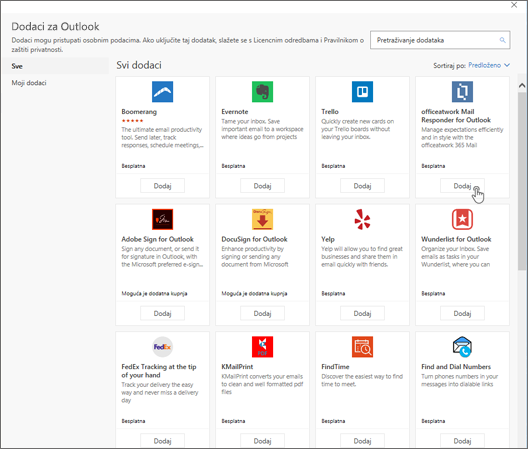
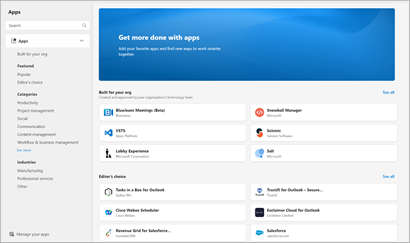
Da biste dobili dodatak, učinite sljedeće:
-
Kliknite padajući izbornik na bilo kojoj poruci e-pošte u Outlook.com, a zatim odaberite Dohvati dodatke ili odaberite Dodatne aplikacije na traci aplikacije i odaberite Dodaj aplikacije.
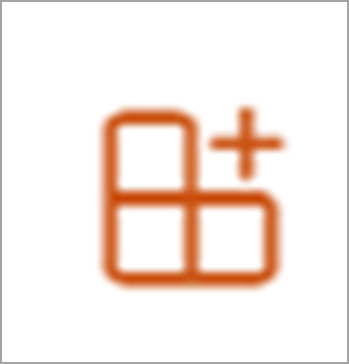
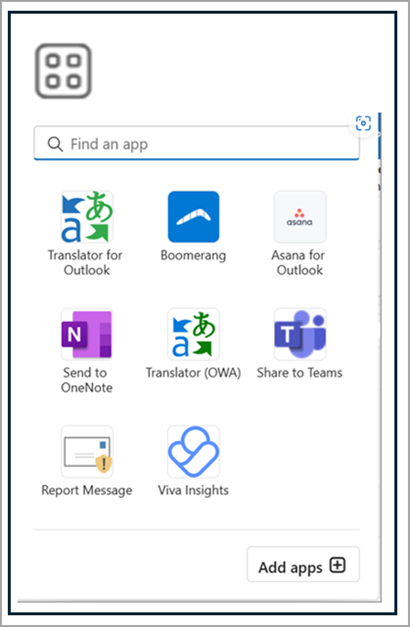
-
Na kartici Dodaci za Outlook odaberite željeni dodatak.
-
Ako želite besplatne dodatke, kliknite Dodaj.
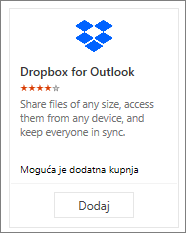
Ako želite dodatke koji se plaćaju i besplatne probne verzije, odaberite Preuzmi da biste dovršili kupnju.
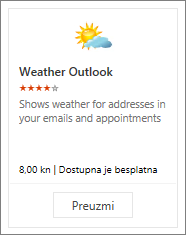
Dodatke možete instalirati i putem Office trgovine ili servisa Microsoft AppSource.
Da biste uklonili dodatak, odaberite ga, kliknite ga desnom tipkom miša pa kliknite Ukloni.
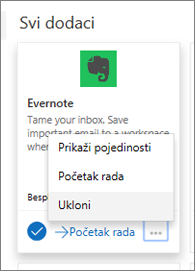
Ako želite da vam dodatak prilikom sastavljanja poruke e-pošte brzo bude dostupan, možete ga prikvačiti.
-
Odaberite Postavke > Pošta > Prilagodba akcija.
-
Potvrdite okvir za dodatak koji želite vidjeti prilikom sastavljanja poruke e-pošte.
Najčešća pitanja
Vaš račun za Outlook.com podržava dodatke.
Outlook prepoznaje nalaze li se u poruci zatražene ključne riječi ili entiteti, kao što su prijedlozi za sastanke ili adrese, i podcrta ih. Imajte na umu da Microsoft uvijek štiti vašu privatnost i ne pokušava pročitati ni razumjeti vašu poruku. Iako biste mogli vidjeti podcrtani tekst, dodataku se ne šalju nikakvi podaci.
Imajte na umu da se dodatak može pokrenuti tek nakon što date pristanak za njegovu aktivaciju i odaberete podcrtani tekst.
Dodatak može slati podatke vlastitom servisu, ali samo radi izvršavanja zadataka koji ste zatražili. Dodatak Bing karte, primjerice, može poslati podatke internetskom servisu Bing radi pronalaženja lokacije koju ste zatražili. Svi dodaci moraju biti sukladni sa svojim pravilima zaštite privatnosti i Microsoftovim standardima. Dodatne informacije potražite u izjavi o zaštiti privatnosti za dodatak.
Posjetite Office trgovinu i potražite odgovarajući dodatak. Zatim odaberite dodatak da biste pronašli informacije kao što su njegov pregled, preduvjeti, ocjene i recenzije.
Potrebna vam je dodatna pomoć?
|
|
Da biste dobili podršku na stranici Outlook.com, kliknite ovdje ili odaberite Pomoć na traci izbornika i unesite upit. Ako samopomoć ne riješi problem, pomaknite se prema dolje do odjeljka I dalje trebate pomoć? i odaberite Da. Da biste nas kontaktirali na stranici Outlook.com, morate se prijaviti. Ako se ne možete prijaviti, kliknite ovdje. |
|
|
|
Ako vam je potrebna druga pomoć s Microsoftovim računom i pretplatama, posjetite Pomoć za račun i naplatu. |
|
|
|
Da biste dobili pomoć i otklonili poteškoće s drugim Microsoftovim proizvodima i uslugama, unesite problem ovdje. |
|
|
|
Objavite pitanja, slijedite rasprave i podijelite svoje znanje u zajednici Outlook.com. |











